Remediați codul de eroare Destiny 2 Plum
Miscellanea / / April 05, 2023
Destiny 2 este un joc video multiplayer online gratuit cu împușcături la persoana întâi. A fost dezvoltat de Bungie Inc și lansat în august 2017. BattlEye este serviciul său de protecție anti-cheat care protejează jocul și jucătorii săi de diferite atacuri cibernetice, cum ar fi hacking-ul și înșelăciunea. Dacă jucătorii încalcă termenii și condițiile Bungie, atunci BattlEye îl poate detecta. Dar mulți utilizatori nevinovați au raportat că codul de eroare al Destiny 2 PLUM a apărut pe ecranul computerului chiar și atunci când nu au fost încălcate reguli. Dacă și tu te confrunți cu aceeași problemă, ești pe pagina potrivită. Pentru că în acest ghid, vă vom spune ce înseamnă codul de eroare PLUM, ce îl declanșează și care sunt modalitățile de remediere.

Cuprins
- Cum să remediați codul de eroare Destiny 2 Plum pe computer
- Ce înseamnă codul de eroare PLUM?
- Metode de bază de depanare
- Metoda 1: Efectuați Clean Boot
- Metoda 2: Opriți alte servicii de joc
- Metoda 3: Dezactivați VALORANT Vanguard
- Metoda 4: Actualizați driverul adaptorului de rețea
- Metoda 5: Actualizați Windows
- Metoda 6: Reinstalați serviciul BattlEye
- Metoda 7: Contactați asistența BattlEye
- Sfat profesionist: urmați Termenii și condițiile Bungie
Cum să remediați codul de eroare Destiny 2 Plum pe computer
Poate fi enervant când eroarea menționată apare pe ecranul computerului. Dar nu veți mai fi deranjat de asta pentru că, în acest ghid, vă spunem codul de eroare Destiny 2 PLUM fix. Dar înainte de asta, să discutăm pe scurt ce înseamnă codul de eroare PLUM.
Răspuns rapid
Încerca resetarea setărilor de rețea și conectarea la o altă rețea. Poti de asemenea contactați asistența Destiny 2 pentru asistență suplimentară.
Ce înseamnă codul de eroare PLUM?
Când termenii și condițiile Bungie sunt încălcate, BattlEye poate detecta o problemă și, ca urmare, poate apărea o eroare PLUM. Motivele pentru aceasta sunt prezentate mai jos:
- Defecțiuni temporare în sistem.
- A picat server-ul.
- Conexiunea la internet este slabă.
- Alte jocuri din fundal interferau cu Destiny 2.
- Datorită rețelei private virtuale.
- Datorită VALORANT Vanguard.
- Driver de adaptor de rețea învechit.
- Sistem de operare învechit.
- Încălcarea termenilor și condițiilor Bungie.
Remedierea codului de eroare PLUM Destiny 2 este prezentată mai jos. Deci, fără alte prelungiri, să începem cu depanarea.
Metode de bază de depanare
Iată câteva metode comune, dar eficiente, care vor remedia eroarea menționată:
1A. Reporniți computerul
Una dintre remedierea codului de eroare PLUM Destiny 2 este repornirea computerului. Chiar dacă ar putea părea un sfat prost, de multe ori, simpla repornire a computerului va rezolva problema. Pe măsură ce șterge memoria cache și repornește toate sarcinile și procesele active în prezent, atât în prim-plan, cât și în fundal. Prin urmare, vă sugerăm să reporniți computerul. Știm că o puteți efectua pe cont propriu, dar puteți consulta ghidul nostru pentru a afla noi modalități de a face acest lucru reporniți Windows 10.
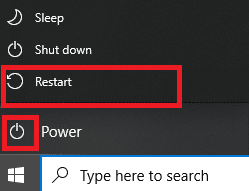
1B. Așteptați timpul de funcționare a serverului
Următoarea metodă posibilă este să verificați starea serverului Destiny 2. Dacă serverul este inactiv, așteptați timpul de funcționare al serverului și jucați jocul după ceva timp. Verificați starea serverului Destinul 2 Aici. Dacă serverul nu este oprit, vă recomandăm să efectuați următoarea metodă.
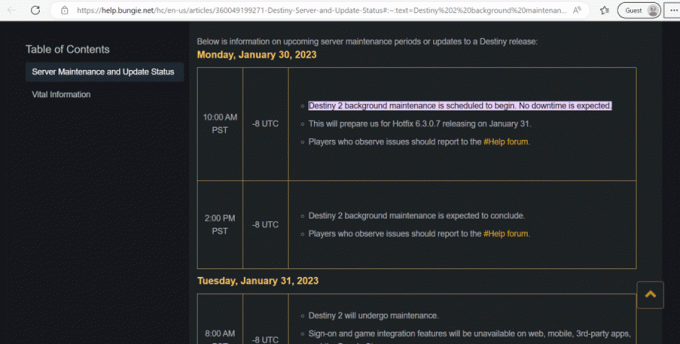
1C. Depanați conexiunea la internet
Mulți utilizatori ne-au informat că o conexiune la internet instabilă a fost motivul erorii. Cu toate acestea, problema a fost rezolvată când viteza internetului a fost îmbunătățită și problemele de conectivitate la rețea au fost rezolvate. Deci, puteți, de asemenea, să îmbunătățiți viteza internetului și să remediați problemele de conectivitate la rețea. A invata cum să depanați problemele de conectivitate la rețea pe Windows 10, folosiți ghidul nostru.

1D. Dezactivați VPN
Rețea virtuală privată asigură că confidențialitatea dvs. nu este încălcată. În afară de aceasta, vă permite să accesați conținut restricționat geografic. Dar atunci când jucați Destiny 2, atunci VPN-ul poate interfera cu BattlEye. Pentru a vă asigura că VPN nu interferează cu BattlEye, trebuie să dezactivați VPN. Puteți consulta ghidul nostru pentru a învăța cum să dezactivați VPN pe Windows 10.

Citește și: Remediați codul de eroare Beaver în Destiny
Alte metode de a remedia eroarea sunt menționate mai jos. Deci, vă rugăm să continuați să citiți pentru a afla despre asta.
Metoda 1: Efectuați Clean Boot
O pornire curată lansează Windows cu un minim de drivere și aplicații. Puteți efectua o curățare folosind articolul nostru pe cum se efectuează o pornire curată în Windows 10 pentru a remedia codul de eroare Destiny 2 PLUM PC.

Metoda 2: Opriți alte servicii de joc
Dacă jucați mai mult de un joc pe computer, asigurați-vă că nu sunt active servicii suplimentare legate de acel joc. Trebuie să opriți alte servicii de joc în timp ce jucați Destiny 2. Dacă nu vă opriți, este posibil să întâlniți o eroare. Iată pașii pe care trebuie să îi efectuați pentru a remedia codul de eroare Destiny 2 PLUM PC:
1. Mai întâi, apăsați pe Shift + Ctrl + Escchei împreună pentru a deschide Gestionar de sarcini pe computerul dvs.
2. Acum, navigați la Procesele fila.
3. Selectați procesul de joc pe care doriți să îl încheiați. După ce ați selectat, faceți clic pe Încheiați sarcina.

4. Acum, start jocul din nou.
Dacă problema nu este rezolvată, puteți încerca următoarea metodă.
Citește și:Destiny 2 a lansat remedierea rapidă 7.0.0.6
Metoda 3: Dezactivați VALORANT Vanguard
Serviciul de protecție anti-cheat al VALORANT poate intra în conflict cu software-ul anti-cheat al Destiny 2, adică BattlEye. Pentru a evita acest conflict, trebuie să dezactivați VALORANT Vanguard. Din fericire, Vanguard a lansat o actualizare care vă permite să dezactivați Vanguard prin pictograma System Tray. Urmați acești pași pentru a dezactiva Vanguard:
1. Faceți clic pe pictograma System Tray afișată în partea de jos a ecranului.
2. Acum, faceți clic dreapta pe Avangardă pictograma.
3. În cele din urmă, selectați Ieși din Vanguard.
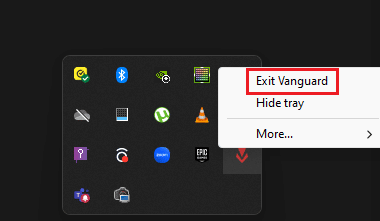
Metoda 4: Actualizați driverul adaptorului de rețea
O altă metodă posibilă de a remedia codul de eroare Destiny 2 PLUM PC este actualizarea driverului adaptorului de rețea. Trebuie să îl actualizați în mod regulat pentru a evita problemele cu conexiunea. În plus, computerul dumneavoastră va funcționa fără probleme atunci când driverul său de rețea este actualizat. Vă rugăm să citiți ghidul nostru pe cum să actualizați driverele adaptorului de rețea pe Windows 10.
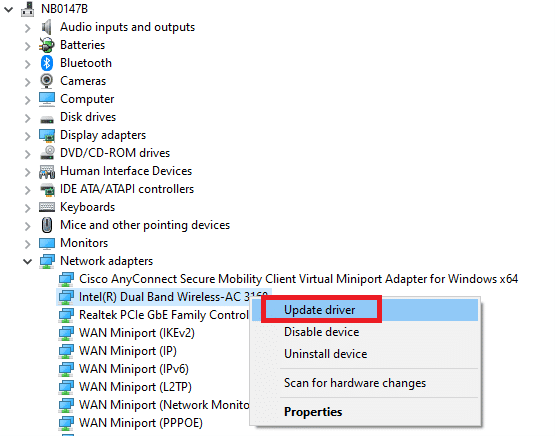
Citește și: 9 moduri de a remedia eroarea a fost detectată de schimbarea rețelei
Metoda 5: Actualizați Windows
Mulți utilizatori de jocuri ne-au informat că poate fi rezolvată prin actualizarea sistemului de operare Windows. Cu toate acestea, un sistem de operare învechit poate reprezenta o problemă pentru anumite jocuri pe care le jucați pe un computer. Ca rezultat, trebuie să vă asigurați că dispozitivul rulează cea mai recentă versiune. Puteți folosi ghidul nostru pentru a învăța cum să descărcați și să instalați cea mai recentă actualizare Windows 10. Odată ce sistemul de operare este actualizat, încercați să jucați jocul. Dacă această metodă nu poate remedia codul de eroare Destiny 2 PLUM PC, efectuați următoarea metodă pe dispozitiv.
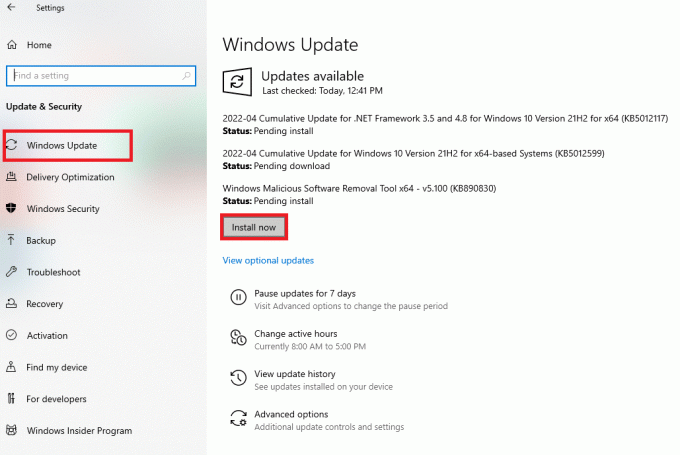
Metoda 6: Reinstalați serviciul BattlEye
Puteți reinstala serviciul BattlEye dacă niciuna dintre tehnicile menționate mai sus nu a funcționat. Pentru aceasta, trebuie să îl dezinstalați și apoi să îl reinstalați. Pașii pentru același lucru sunt dați mai jos:
1. Lansați Alerga caseta de dialog prin apăsare Windows + Rchei simultan.
2. Acum, tastați appwiz.cpl și faceți clic pe Bine pentru a deschide Programe si caracteristici fereastră.

3. Faceți clic dreapta pe BattleEye și selectați Dezinstalează în Program și caracteristici.
4. După aceea, urmați instrucțiunile de pe ecran pentru a dezinstalați programul și reporniți Windows.
5. Vizitați site-ul oficial al BattleEye și Descarca aceasta.

6. Rulați fișier de configurare pentru a-l instala din nou.
Citește și: Remediați actualizarea Battle.net blocată la 0% în Windows 10
Metoda 7: Contactați asistența BattlEye
Ultima soluție pentru a o remedia este să contactați profesioniști pentru ajutor în legătură cu problema. Încercați să contactați echipa BattlEye și să le raportați problema pentru a obține o soluție funcțională pentru a remedia codul de eroare. Așadar, completați formularul accesând Pagina de contact Battleye.

Câteva sfaturi suplimentare sunt menționate mai jos. Deci, vă rugăm să continuați să citiți pentru a afla despre asta.
Sfat profesionist: urmați Termenii și condițiile Bungie
Deoarece această eroare apare atunci când încălcați Termenii și condițiile Bungie, trebuie să vă asigurați că respectați Termenii și condițiile Bungie atunci când jucați acest joc. Unii dintre ei sunt:
- Nu pentru a defăima, hărțui, urmări sau abuza pe alții.
- A nu încărca materiale pe care DPI le protejează.
- Să nu încărcați fișiere care sunt corupte și au viruși în ele.
- A nu încălca codul de conduită.
Pentru a citi toate condițiile, vizitați Pagina cu termenii juridici Bungie.

Recomandat:
- Cum să ascundeți cuvintele în Discord
- Remediați eroarea de citire a discului Call of Duty MW3
- Remediați codul de eroare Destiny 2 Centipede
- Cum să remediați codul de eroare Destiny 2 CURANT
Sperăm că acest articol a fost util și că ați reușit să remediați Cod de eroare Destiny 2 PLUM. Dacă mai aveți întrebări, nu ezitați să le puneți în secțiunea de comentarii de mai jos. De asemenea, spune-ne ce vrei să înveți în continuare.

Elon Decker
Elon este un scriitor de tehnologie la TechCult. De aproximativ 6 ani scrie ghiduri practice și a acoperit multe subiecte. Îi place să acopere subiecte legate de Windows, Android și cele mai recente trucuri și sfaturi.



